| Überprüfen Sie Ihren Plan: Diese Funktion ist nicht in allen Constant Contact-Plänen verfügbar. Wenn Sie keinen vollen Zugriff haben, müssen Sie möglicherweise Ihren Plan aktualisieren. |
Im integrierbaren E-Mail-Archiv-Widget können Sie die Links für bis zu 100 Ihrer zuvor gesendeten E-Mails auf Ihrer Website hosten, damit Ihre Besucher die verpassten E-Mails lesen können. Wenn Sie das Widget in der Nähe des Anmeldeformulars auf Ihrer Website platzieren, erhalten Sie vielleicht sogar ein paar neue Abonnenten!
Um loszulegen, fügen Sie den Code für das Widget in Ihre Website ein. Dann können Sie die angezeigten E-Mails ganz einfach verwalten:
| Design-Tipp: Wenden Sie CSS-Stile an, um die Farben und Schriftarten des Widgets an das Branding Ihrer Website zu vermitteln. |
Die E-Mails werden auf Ihrer Website in der Reihenfolge des Datums angezeigt, an dem Sie sie dem Archiv hinzugefügt haben, wobei die neuesten E-Mails ganz oben in der Liste erscheinen. Wenn Sie mehr E-Mails archivieren, als Sie im Widget anzeigen möchten, werden die E-Mails, die am längsten archiviert wurden, zugunsten der neu archivierten E-Mails entfernt.

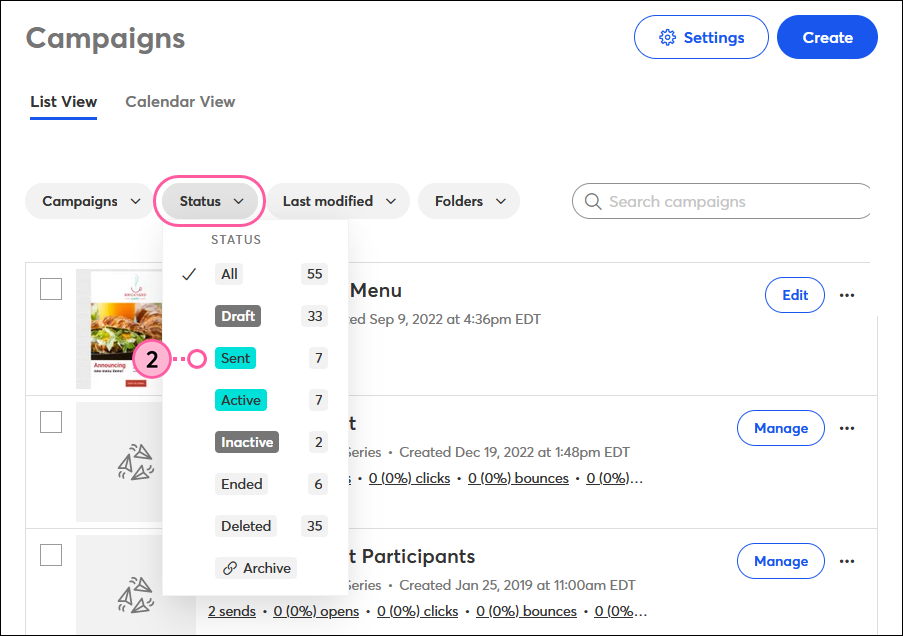
| Hinweis: Wenn E-Mails innerhalb weniger Sekunden archiviert werden, wird die E-Mail, deren Bearbeitung zuerst abgeschlossen ist, in der Liste auf Ihrer Website ganz oben angezeigt. Wenn die Reihenfolge Ihrer E-Mails wichtig ist, warten Sie am besten, bis die erste E-Mail fertig archiviert ist, bevor Sie die nächste archivieren. |
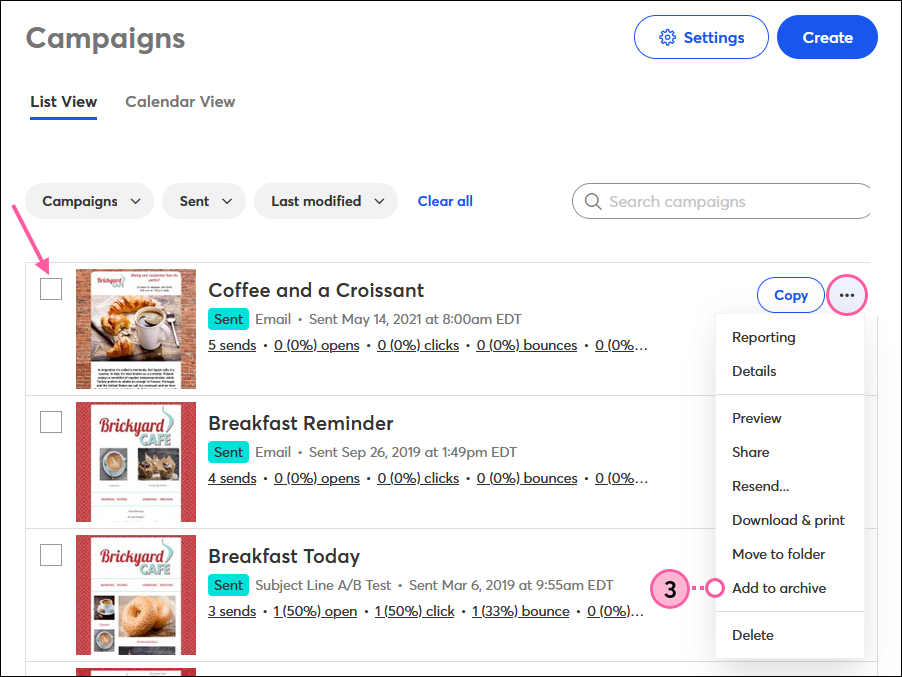
Nach der
Archivierung wird die E-Mail innerhalb von 15 Minuten auf Ihrer Website aktualisiert. Falls noch nicht geschehen, kopieren Sie den HTML-Code für das E-Mail-Archiv-Widget und fügen Sie ihn in Ihre Website ein.
| Wussten Sie schon? Bei allen archivierten E-Mails wird die Betreffzeile angezeigt, nicht der Name der Kampagne. Wenn Sie die Betreffzeile der E-Mail, die im Widget angezeigt wird, ändern möchten, können Sie eine Kopie des Originals erstellen. |
Ab und zu ist es sinnvoll, Ihre Archive zu bereinigen, um neue E-Mails hinzufügen zu können. Jede E-Mail, die aus dem Archiv entfernt wurde, wird im Widget auf Ihrer Website nicht mehr angezeigt.

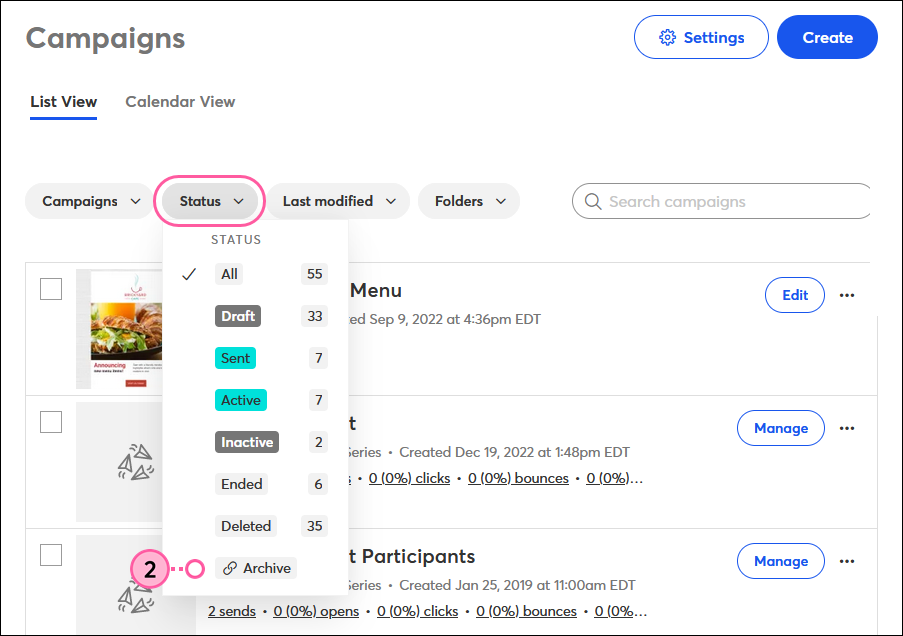
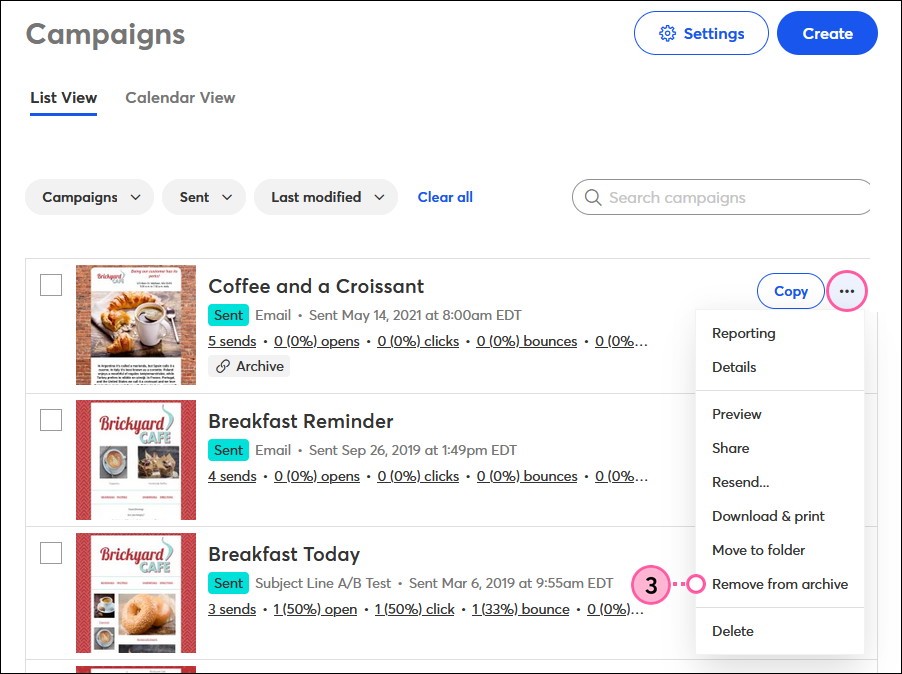
Copyright © 2021 · Alle Rechte vorbehalten · Constant Contact · Privacy Policy